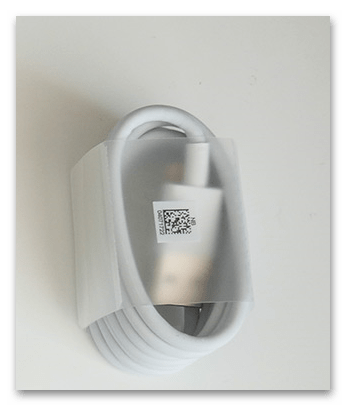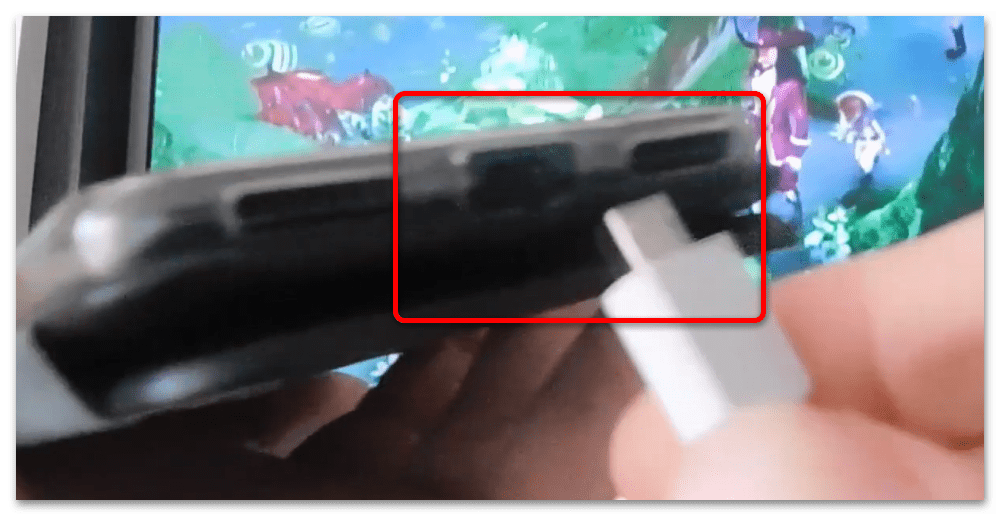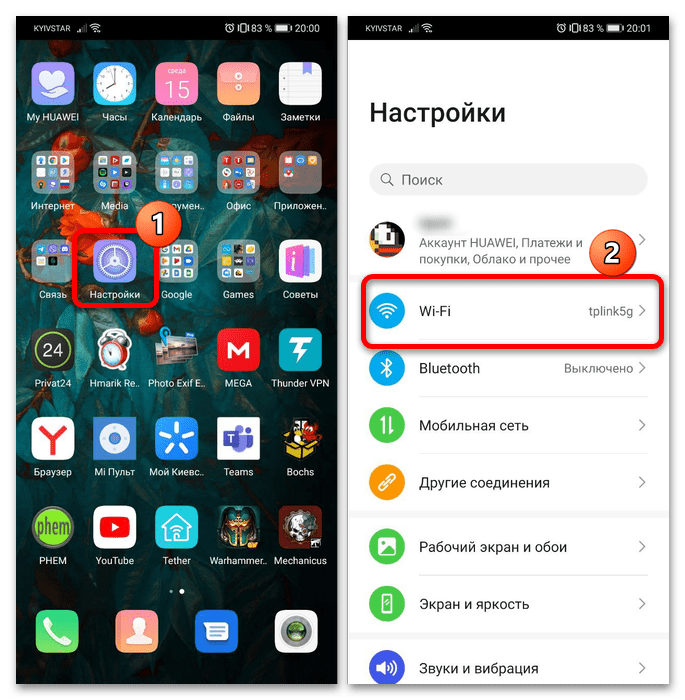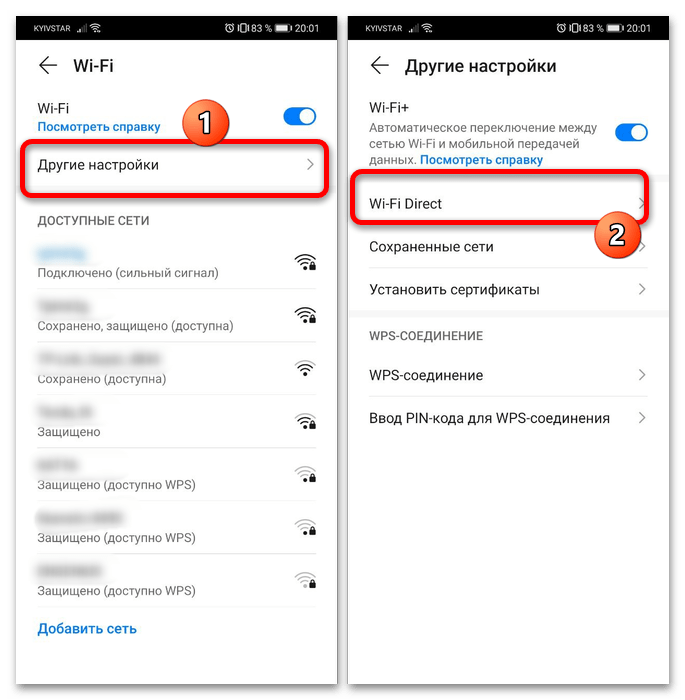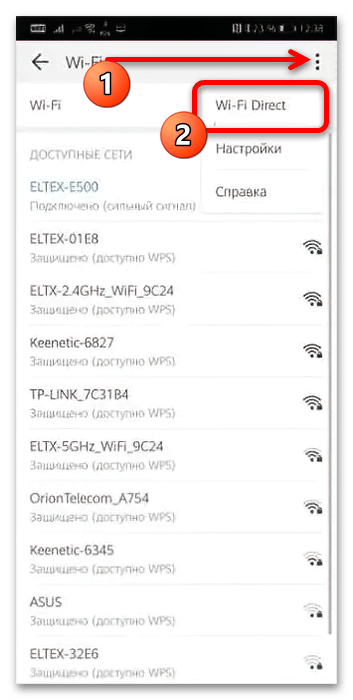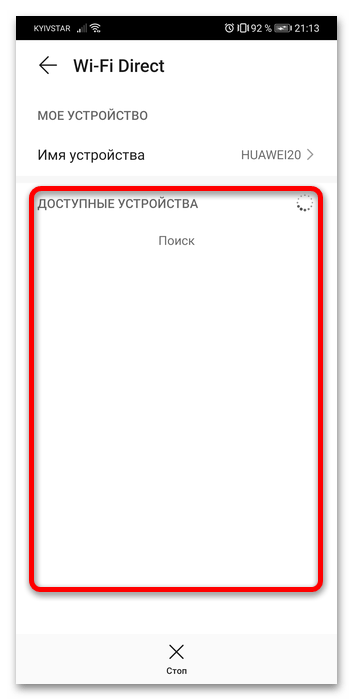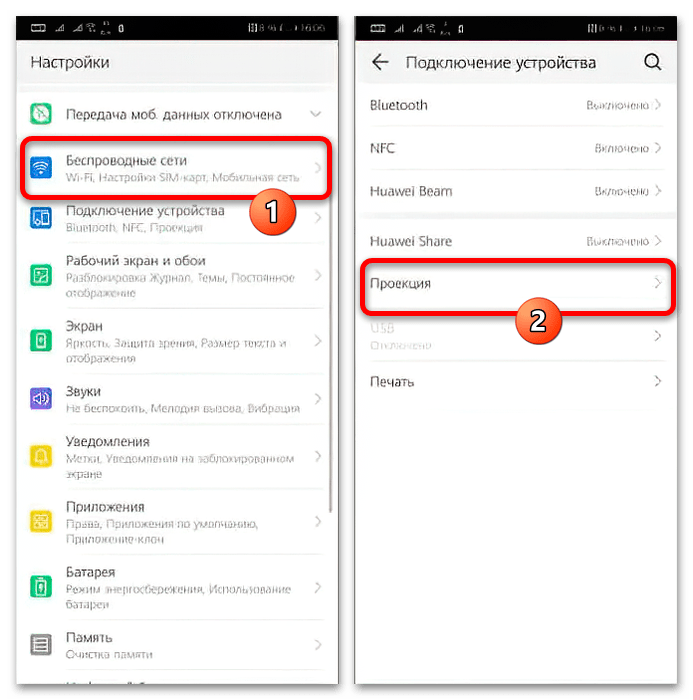- Как подключить смартфон Honor к телевизору?
- Проводное подключение Honor к телевизору
- Подключение Honor по USB
- Подключение Honor по HDMI
- Беспроводное подключение
- Подключение Honor по Wifi Direct
- Mirror Share (беспроводная проекция)
- Практические рекомендации, как подключить телефон Honor (Хонор) к телевизору
- Можно ли передать изображение со смартфона, зачем это нужно?
- Способы подключения Honor с Андроидом к ТВ
- Через HDMI кабель
- Через USB
- Как подключиться через Wi-Fi?
- Особенности для моделей 7а, 7с, 8х (икс), 9 lite и 10 лайт
- Нюансы для устройств с функцией Smart TV
- Подключение смартфона Honor к телевизору
- Способ 1: USB
- Способ 2: HDMI
- Способ 3: Wi-Fi Direct
- Способ 4: Беспроводная проекция
Как подключить смартфон Honor к телевизору?
Подключение смартфона к ТВ позволит вам посмотреть фото или видео на большом экране, транслировать любимую игру, стрим или ролик с Youtube. В этой статье мы расскажем как подключить к телевизору телефон Honor.
Инструкция подойдёт для большинства моделей Honor, включая 7a, 9x, 10, 20, 30 и 40 а также для всех современных телевизоров — LG,Samsung, Sony и других.
Существует несколько способов синхронизации смартфона с телевизором. В зависимости от используемых для подключения средств, их можно разделить на 2 группы:
В содержании в начале статьи вы можете сразу перейти к интересующему вас способу подключения.
Отметьте лайком способ подключения, который вам больше всего понравился (это можно сделать сразу после его описания). Внизу статьи будет итоговый рейтинг способов, которые больше всего нравятся нашим посетителям.
Проводное подключение Honor к телевизору
Главное условие для выполнения подключения — наличие кабеля (переходника) и соответствующего выхода у телевизора. Смартфон Honor можно подключить к ТВ через:
Подключение Honor по USB
Для выполнения такого подключения можно воспользоваться кабелем от зарядки. Выполняется подключение очень просто. Вставьте конец кабеля с micro USB (например, если у вас Honor 7a) или USB Type-C (в случае с Honor 10, 20, 30 или 40) в разъем смартфона, а другой конец кабеля в USB-разъем телевизора.
При этом на смартфоне должно появиться следующее окно:
Необходимо выбрать пункт « Передача файлов «.
После этого, необходимо зайти в меню телевизора и открыть устройство, подключенное по USB. Ваш смартфон Honor отобразиться как обычная флешка или внешний жёсткий диск.
Некоторые телевизоры могут автоматически открывать содержимое смартфона после его подключения. Например, если подключить Honor к телевизору LG, то можно будет сразу смотреть видео или фото не заходя в дополнительные пункты меню.
Для повторного использования уже подключенного телефона необходимо нажать на пульте кнопку «Input» (для LG). На пультах телевизоров Samsung и Sony имеется аналогичная кнопка, которая называется «Source».
Мне нравится 10
Подключение Honor по HDMI
Выполнить сопряжение телефона Honor и телевизора через HDMI можно при наличии специального переходника (в этом случае еще потребуется отдельный HDMI кабель) либо кабеля HDMI/microUSB или HDMI/USB Type-C.
Подключение сводится к соединению устройств посредством кабеля и/или переходника и выбора соответствующего источника сигнала на телевизоре.
Выглядит переходник следующим образом:
Некоторые бюджетные модели смартфонов, например Honor 7A, могут не поддерживать технологию MHL. В данном случае установить такое соединение не удастся.
Беспроводное подключение
Этот вид в основном применяется при необходимости транслировать изображение с Honor на телевизор. Подключение возможно с помощью Wifi Direct или Mirror Share (беспроводная проекция).
Подключение Honor по Wifi Direct
Если телевизор относится к категории Smart TV, его можно синхронизировать с телефоном через Wifi. Для этого в меню телефона необходимо сделать следующее:
- Зайти в настройки
- Выбрать пункт « Беспроводные сети ».
- Далее пункт « Wifi ».
- В открывшемся окне нажать три точки, расположенные в правом верхнем углу.
- В выпадающем списке выбрать « Wifi Direct ».
- В появившемся списке выбрать телевизор к которому хотите подключиться и установить с ним связь.
Например, вот так выглядит подключение Honor 20 Pro к смарт телевизору Sony Bravia
Mirror Share (беспроводная проекция)
Беспроводная проекция имеется практически на всех смартфонах с версией Android выше 4.4.2. Поэтому даже на бюджетных моделях Honor 7a,8 и 9x такая возможность есть.
Важно! Для соединения телефона Honor и телевизора c помощью беспроводной проекции, они должны быть подключены к одной сети Wi-Fi.
Настройка подключения производится следующим образом:
- Зайти в настройки и найти пункт дублирования экрана (на разных моделях телевизоров он может называться по-разному — «Трансляция», «Беспроводное подключение», «Подключение изображения» или что-то похожее)
- Активировать трансляцию путем перевода бегунка в положение ВКЛ или ON.
- Открыть настройки телефона
- Выбрать пункт « Беспроводные сети » (в некоторых версиях Android — « Другие соединения »)
- Открыть пункт « Проекция »
- Активировать беспроводную проекцию, после чего ниже должно отобразиться название телевизора, к которому можно подключиться. Нажмите на него.
Теперь вы сможете транслировать с Honor на телевизор видео, фото или игровой процесс.
Источник
Практические рекомендации, как подключить телефон Honor (Хонор) к телевизору
Современные технологии не перестают удивлять человека. К примеру, сегодня имеется возможность подключить смартфон Хонор с операционной системой Android к телевизору. А какими способами это сделать – подробно расскажет данная статья.
Можно ли передать изображение со смартфона, зачем это нужно?
Не каждому человеку удобно смотреть фильмы или читать интересующую информацию на миниатюрном экране. Если подключить сотовый к ТВ, то можно получить широкоформатный экран, насладиться более качественным изображением. Смартфон в свою очередь играет роль проектора.

- во время просмотра картинок, клипов или фильмов;
- запуска приложений, программ или игр;
- «серфинг» в интернете;
- создание и демонстрация различных презентаций.
Иногда телефон может выступить в роли дистанционного пульта управления. Если дополнительно подсоединить мышку, клавиатуру или джойстик, то возможности по использованию обычной техники будут расширены.
Способы подключения Honor с Андроидом к ТВ
Подключить мобильный телефон к ТВ можно 3 способами. Каждый из них имеет свои особенности, преимущества и уникальную схему. Но обо всем по порядку.
Через HDMI кабель
Этот способ занимает почетное первое место не просто так. Он считается самым популярным, благодаря неоспоримым преимуществам. Вот список основных:
- картинка на экран ТВ передается в наилучшем качестве;
- наблюдается быстрая передача файлов, скачка приложений и прочих программ;
- удобное и простое использование.
Схема подключения гаджета и ТВ выглядит так:
- выключить технику;
- соединить оба устройства с помощью HDMI-кабеля;
- включить телефон и телевизор.

Бывают случаи, когда требуется выполнить все действия вручную. Алгоритм следующий:
- Зайти в настройки.
- В меню телевизора выбрать пункт HDMI, HDMI1, HDMI2, HDMI3. Тип разъема зависит от модели.
- В настройках мобильника выбрать идентичный пункт.
Через USB
Этот способ не всегда удовлетворяет потребности пользователя. Не каждая модель смартфона будет дублировать изображение на экран ТВ. При этом владелец техники наблюдает черный экран на Honor. Но имеется возможность насладиться весомым достоинством – использовать гаджет в качестве USB-накопителя.
Управлять Хонор можно через меню ТВ с помощью дистанционного пульта. Новейшие телевизоры позволяют просматривать не только видео с фото, но и текстовые файлы, презентации.
Преимущества USB соединения следующие:
- поддержка всех устройств;
- исключено приобретение дополнительных кабелей, разъемов и так далее;
- телефон сможет заряжаться от телевизора.

Чтобы настроить передачу данных, следует воспользоваться следующим алгоритмом:
- выключить оба устройства;
- соединить их между собой кабелем mini-USB или micro-USB;
- затем включить.
После процедуры начнется автоматическая настройка.
Как подключиться через Wi-Fi?
Вай-фай соединение имеет несколько преимуществ:
- Нет необходимости использовать какие-либо провода.
- ТВ будет выступать в роли монитора.
- Пользователь может «выходить» в интернет.
Недостатки заключаются в отсутствии Wi-Fi модуля в некоторых моделях телевизора. Подключенный гаджет не заряжается от ТВ, поэтому батарея быстро садится.
Процедура подключения выглядит следующим образом:
- На Хонор зайти в настройки.
- Найти пункт «Беспроводные сети».
- Нажать на «Wi-Fi». После откроется список доступных сетей.
- Перейти в выпадающее меню.
- Выбрать раздел «Wi-fi Direct». Дождаться открытия списка с доступными устройствами.

- Открыть настройки.
- Выбрать раздел «Сеть».
- Нажать на «Wi-fi Direct». Откроется список с доступными устройствами.
- Выбрать строчку с названием своего телефона.
- Подтвердить запрос.
После этого начнется сопряжение устройств. С телефона будет транслироваться изображение и звук.
Особенности для моделей 7а, 7с, 8х (икс), 9 lite и 10 лайт
Каждая модель смартфона уникальна. Поэтому будет отличаться тип подключения к телевизору. Но процедура подсоединения идентична с вышеперечисленными способами.
- 7а. Подключить Honor 7A к ТВ можно только через micro-USB кабель. Выполнить мероприятия, описанные выше. После автоматической настройки устройств нужная информация будет доступна на экране телевизора.
- 7с. Подключение осуществляется через USB-порт. Здесь необходимо запустить специальное приложение, которое позволяет использовать мобильный телефон в качестве дистанционного пульта для телевизора. Следуя подсказкам, можно быстро и легко выполнить сопряжение устройств. Если приложение не работает, то рекомендуется скачать подобное стороннее приложение с Google Play.
- 8х. Мобильное устройство возможно подключить только к Smart-телевизору, имеющему встроенный модуль Wi-Fi. Процедура подсоединения описана выше.
- 9 lite (9 лайт). Смартфон поддерживает функцию «Мультиэкран». Она отвечает за передачу данных с телефона на различные устройства – телевизор, проектор и так далее. При этом ТВ должен оснащаться технологией Miracast. Если она отсутствует, то необходимо приобрести специальную Android-приставку. Достаточно перейти в настройки телефона, нажать на пункт Miracast, выбрать имя ТВ.
- 10 lite. Здесь простым и доступным способом станет подключение через HDMI. Следует придерживаться вышеописанной инструкции. Автоматическая настройка запустит режим «Отзеркаливание».
Нюансы для устройств с функцией Smart TV
Соединить Honor со Смарт ТВ можно двумя способами:
- С помощью проводного подключения – HDMI и USB. Здесь лучше воспользоваться вышеописанными инструкциями (процедура ничем не отличается).
- Беспроводного подключения – Wi-Fi, Wi-Fi Direct. Если первый тип был разобран еще в начале статьи, то Wi-Fi Direct имеет некоторые отличия. Технология подразумевает прямое соединение устройств без использования домашней сети (напрямую). Следует перейти в настройки сотового и ТВ, найти пункты «Сеть», нажать на разделы «Wi-Fi Direct», начать поиск доступных устройств. Выбрать нужные наименования и подтвердить последующее сопряжение техники.
Здесь вместо пункта «Wi-Fi Direct» нужно выбрать «Wi-Fi Miracast». Последующее соединение начнется после автоматической настройки. Если такая технология не поддерживается, то следует приобрести специальный адаптер.
Сегодня обладатели Honor узнали, возможно ли подключить смартфон на операционной системе Андроид к телевизору. Остается лишь оценить возможности, изучить инструкцию к ТВ и гаджету. Оснащение устройств дополнительными функциями позволит быстро и просто подсоединить их между собой. Если техника устарела, то не обойтись без дополнительных финансовых вложений.
Источник
Подключение смартфона Honor к телевизору
Способ 1: USB
Самый простой и малофункциональный способ – использование соединения по USB.
- Для этой цели нам понадобится обычный кабель подключения, но лучше комплектный к вашему смартфону.
- Соедините провод с телефоном и телевизором.
После установки связи внутренняя память и/или SD-карта станут доступны для просмотра и использования в качестве флешки.
Данный метод подходит практически для любых смартфонов Honor и ТВ, оснащённых портами USB.
Способ 2: HDMI
Если целью подключения является трансляция изображения с телефона на экран телевизора, оптимальным вариантом будет связь по HDMI.
- Телефоны Honor используют для требуемого подключения технологию MHL, однако далеко не каждый модельный ряд бренда его поддерживает. Наиболее лёгким методом узнать, работает ли по этой технологии конкретно ваш смартфон – воспользоваться интернетом, где следует открыть любой поисковик, ввести запрос формата *модель хонор* mhl support и ознакомиться с результатами.
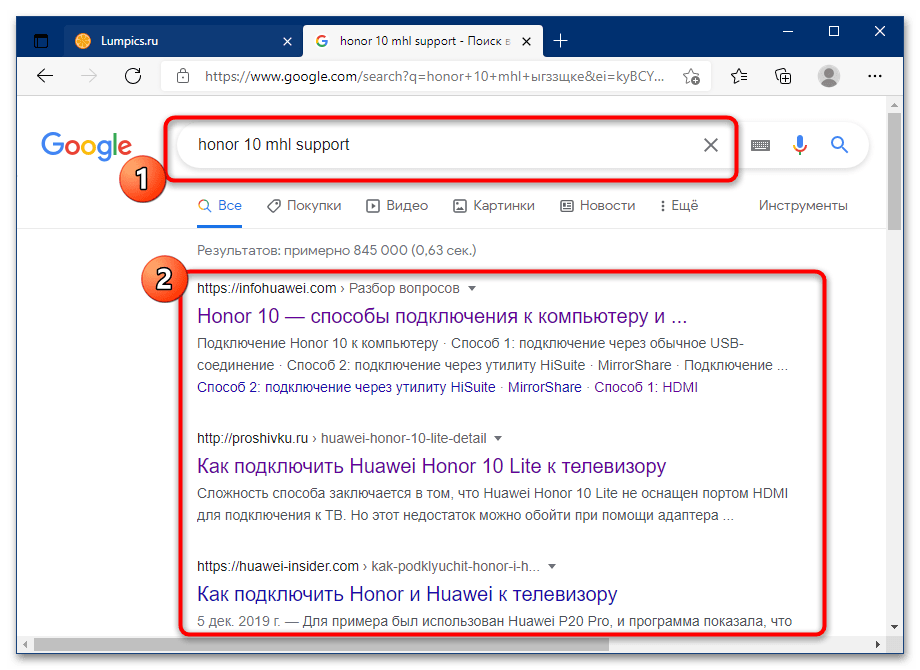
Если выяснится, что устройство данную функцию не поддерживает, воспользуйтесь одним из других способов, представленных в этой статье, а если MHL доступен, читайте далее.
Первым делом понадобится приобрести соответствующий кабель, который выглядят следующим образом:
Теоретически для устройств Хонор подойдёт любой, но на практике надо обращать внимание на производителя и общее качество гаджета.

Из проводных методов подключения использование HDMI является наилучшим вариантом.
Способ 3: Wi-Fi Direct
Начиная с Android 4.0 в большинстве смартфонов присутствует технология Wi-Fi Direct, которая позволяет транслировать экран беспроводным способом.
Важно! Для работы этой функции необходимо, чтобы на телевизоре имелся нужный модуль!
- Активируйте требуемую опцию на телефоне. Откройте «Настройки» и перейдите к разделу «Wi-Fi».
Дальнейшее зависит от варианта установленной прошивки – на новейших версиях надо воспользоваться пунктами «Другие настройки» – «Wi-Fi Direct».
В более старых релизах ПО нужно касанием трёх точек вызвать контекстное меню и выбрать требуемый пункт оттуда.
Подобным образом включите данную функцию на телевизоре – как правило, нужная опция также находится в разделе, связанном с подключениями.
Подождите, пока в списке отобразится требуемое устройство (поддерживаются как Smart TV, так и приставки под управлением Android) и тапните по нему для подключения.
Посредством этой возможности смартфон можно использовать как мультимедийное устройство, транслирующее видео или фотографии.
Этот вариант тоже достаточно прост, однако в некоторых ультрабюджетных линейках Wi-Fi Direct отсутствует.
Способ 4: Беспроводная проекция
Чуть более продвинутый вариант заключается в задействовании возможности MirrorShare, она же «Беспроводная проекция», для которой также необходимо наличие Wi-Fi у телевизора.
- Как и в предыдущем случае, понадобится включить функцию на телефоне. Проще всего это сделать из шторки, открыв расширенный режим свайпом двумя пальцами сверху вниз и тапнув по нужному элементу.

Если он не вынесен в быстрый доступ, нажмите на иконку карандаша вверху, затем найдите требуемую кнопку, перетащите её в основной блок и подтвердите изменения.
Также включить MirrorShare можно из «Настроек». Откройте это приложение и перейдите по пунктам «Другие соединения» – «Проекция» и активируйте переключатель «Беспроводная проекция».
В вариантах прошивки EMUI 8.1 и более старых нужный путь называется «Беспроводные сети» – «Проекция».

Теперь изображение с экрана смартфона будет передаваться на ТВ: благодаря особенностям функции можно не только смотреть видео, но и делать вообще всё, на что способен ваш Хонор. Единственное неудобство – управлять происходящим можно только с телефона.
Источник